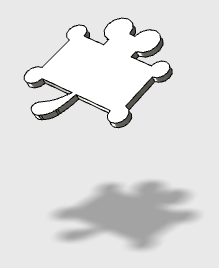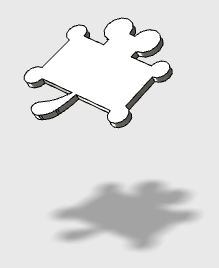Easy MCUser : PWM 機能の使い方
10.06.16
【お知らせ】
今回の Easy MCUser の使い方解説は、PWM 機能です。宜しくお願いします。
【PWM の使い方】 ~~~~ 第2回 ~~~~
3-2. LED の明るさを変えてみる(PWMの出力制御)
「3-1. LED を点灯/消灯させてみる」の項目では、LED をユーザーの操作に合わせて、点灯と消灯を試してみました。今度は、ダイナミックに、かつ自動的に点滅を繰り返す様にしてみましょう。この機能を実現するためには、マイコンの中で「PWM」(Pluse Width Moduration)という機能を使います。この PWM 機能を使えば、LED を点灯している時間と消灯している時間や、その比率を自由に変える事が出来る様になります。PWM は、LED の制御だけではなく、モーターの制御にも広く使われています。この機能の使い方をマスターして、マイコンから制御出来るデバイスのバリエーションを増やしていきましょう。
では、早速 PWM の使い方を見てみます。
AVR マイコンの PWM 出力ポートは、PB2 となっています。このポートが LCD シールドのバックライト LED (LCD 表示パネルの明るさを変えるためのライト)に接続されています。今回は、この LCD シールドを使ってLCD のバックライトとして使用されている LED の明るさがどの様に変わるかを試してみます。
まず始めに、「MCU タブ・パネル」でPWM 制御をするMCU の「Select Function」ポップアップ・メニューで「PWM Only」又は、「PWM + LCD」を選択します。今回は、LCD シールドを使って PWM の機能を試すので、「PWM + LCD」を選択します。
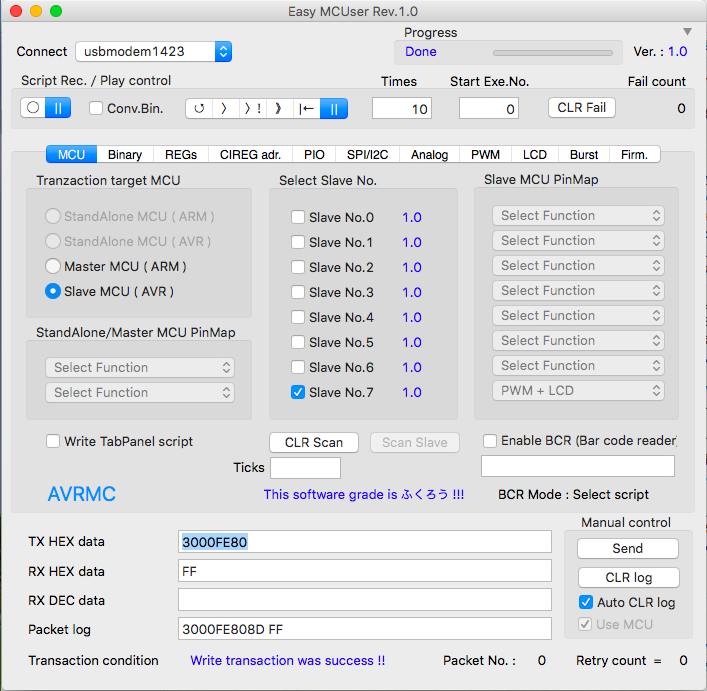
次に、「PWMタブパネル」を選択します。「PWMタブパネル」を選択すると、PWM 信号か出力されている時間を定義するためのスライダー・バーと、点滅を繰り返す周期を定義するためのスライダー・バーが変更可能な状態になっています。
又、「DIV_NUM」ポップアップメニューも選択可能な状態になっています。
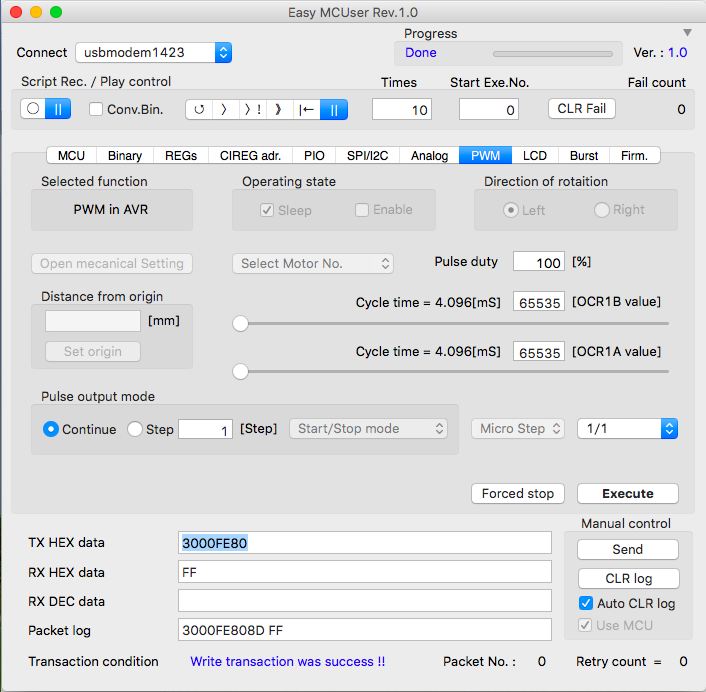
PWM で一番始めに設定するのは、「DIV_NUM」ポップアップメニューです。「DIV_NUM」は、マイコンの中で時間を計測する目的の機能として搭載されているタイマーという機能を、どの様なスピードで動かすかの定義に使います。ポップアップメニューを開くと、1/1 ~1/1024 までの値が選択可能になっている事がわかります。分母が大きい方が PWM の周期が長くなります。今回は、1/1 を選択して周期を一番短くしましょう。
次に、設定するのが、2つあるスライド・バーのうちの 「Cycle time」スライド・バーです。このスライド・バーでは、点滅周期の微調整が出来ます。
もう1つのスライド・バーは、「Pulse Width」スライド・バーで、点灯している時間を設定出来ます。これらのスライド・バーをマウスでドラッグして表示されている数値がどの様に変化するのかを確かめてみましょう。動かしてみて、数字の値から、何となくどの様な信号が AVR マイコンから出力されるのかイメージがつきましたでしょうか ?
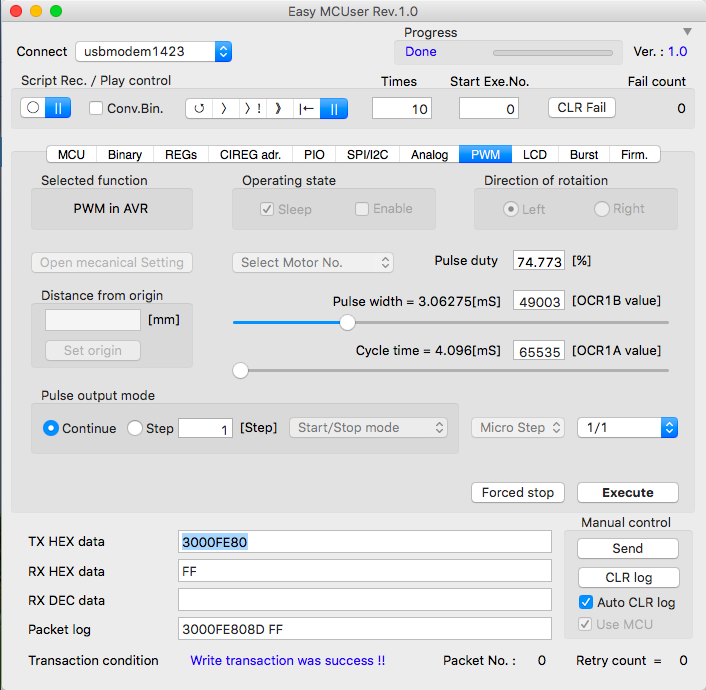
まだ、この段階では PWM の設定をしただけであるため、LCD の LED バックライトの明るさは変化しません。では実際に AVR マイコンから信号を出力させてみましょう。 PWM 機能を実際に動作させるためには、「Execute」ボタンを押します。2つあるスライド・バーを色々と変えてみて「Execute」ボタンを押し、どの様な明るさになるのか実験してみて下さい。実際に明るさと点滅のスピードが変わることで、より理解が深まるものと思います。
この様に「Easy MCUser」を使う事で、プログラムを組まずにマイコンが持っている機能を GUI で 操作し、AVR マイコンと接続されたデバイスを制御出来る様になります。そして、デバイスの機能や特性が簡単に試せる様になります。
「 PWM 」タブ・パネルには他にも色々な機能がありますが、詳細についてはユーザーズ・マニュアルを参照して下さい。
Easy MCUser は、ユーザーがプログラミングをせずに、マイコンを使って自分のやりたい事を簡単に実現するためのソフトウェアです。以下に示す様な3つの特徴を持っています。
・GUIの操作によって、簡単にマイコンを直接動かせる
・GUIの操作を録画し、録画した操作を編集する事でマイコンのプログラムを生成出来る
・1つのマイコンでは難しい処理も、複数のマイコンへ分散して処理させられる
現在、ベータ版をダウンロード・ページからダウンロード可能です。ぜひ、この機会にお試しください。
Easy MCUser enables you easily that you want to do your own by using microcontrollers without do programming. Easy MCUser has three features such as shown below.
· By GUI of the operation, you can control easily the microcontroller directly.
· Record the operation of the GUI, you can generate the program of microcontroller by editing the recorded operation.
· If you have difficult process in one microcontroller, Easy MCUser can distributes to a plurality of microcontrollers.
You can try to use ももんが version. Please download form download page.
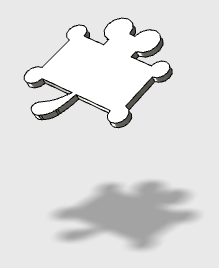
今回の Easy MCUser の使い方解説は、PWM 機能です。宜しくお願いします。
【PWM の使い方】 ~~~~ 第2回 ~~~~
3-2. LED の明るさを変えてみる(PWMの出力制御)
「3-1. LED を点灯/消灯させてみる」の項目では、LED をユーザーの操作に合わせて、点灯と消灯を試してみました。今度は、ダイナミックに、かつ自動的に点滅を繰り返す様にしてみましょう。この機能を実現するためには、マイコンの中で「PWM」(Pluse Width Moduration)という機能を使います。この PWM 機能を使えば、LED を点灯している時間と消灯している時間や、その比率を自由に変える事が出来る様になります。PWM は、LED の制御だけではなく、モーターの制御にも広く使われています。この機能の使い方をマスターして、マイコンから制御出来るデバイスのバリエーションを増やしていきましょう。
では、早速 PWM の使い方を見てみます。
AVR マイコンの PWM 出力ポートは、PB2 となっています。このポートが LCD シールドのバックライト LED (LCD 表示パネルの明るさを変えるためのライト)に接続されています。今回は、この LCD シールドを使ってLCD のバックライトとして使用されている LED の明るさがどの様に変わるかを試してみます。
まず始めに、「MCU タブ・パネル」でPWM 制御をするMCU の「Select Function」ポップアップ・メニューで「PWM Only」又は、「PWM + LCD」を選択します。今回は、LCD シールドを使って PWM の機能を試すので、「PWM + LCD」を選択します。
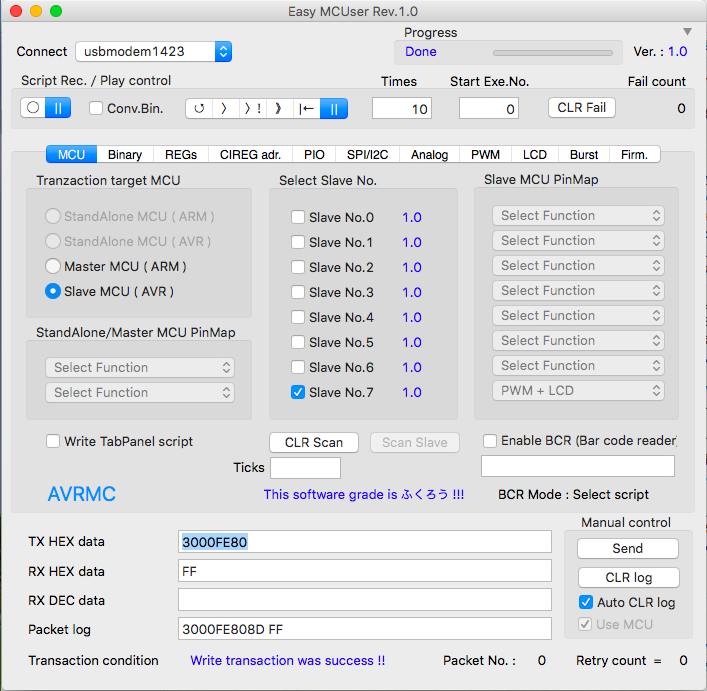
次に、「PWMタブパネル」を選択します。「PWMタブパネル」を選択すると、PWM 信号か出力されている時間を定義するためのスライダー・バーと、点滅を繰り返す周期を定義するためのスライダー・バーが変更可能な状態になっています。
又、「DIV_NUM」ポップアップメニューも選択可能な状態になっています。
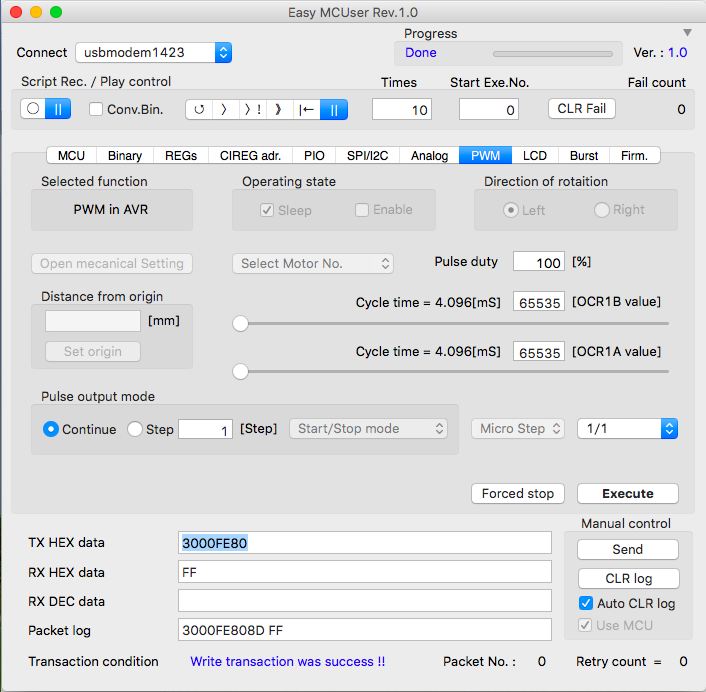
PWM で一番始めに設定するのは、「DIV_NUM」ポップアップメニューです。「DIV_NUM」は、マイコンの中で時間を計測する目的の機能として搭載されているタイマーという機能を、どの様なスピードで動かすかの定義に使います。ポップアップメニューを開くと、1/1 ~1/1024 までの値が選択可能になっている事がわかります。分母が大きい方が PWM の周期が長くなります。今回は、1/1 を選択して周期を一番短くしましょう。
次に、設定するのが、2つあるスライド・バーのうちの 「Cycle time」スライド・バーです。このスライド・バーでは、点滅周期の微調整が出来ます。
もう1つのスライド・バーは、「Pulse Width」スライド・バーで、点灯している時間を設定出来ます。これらのスライド・バーをマウスでドラッグして表示されている数値がどの様に変化するのかを確かめてみましょう。動かしてみて、数字の値から、何となくどの様な信号が AVR マイコンから出力されるのかイメージがつきましたでしょうか ?
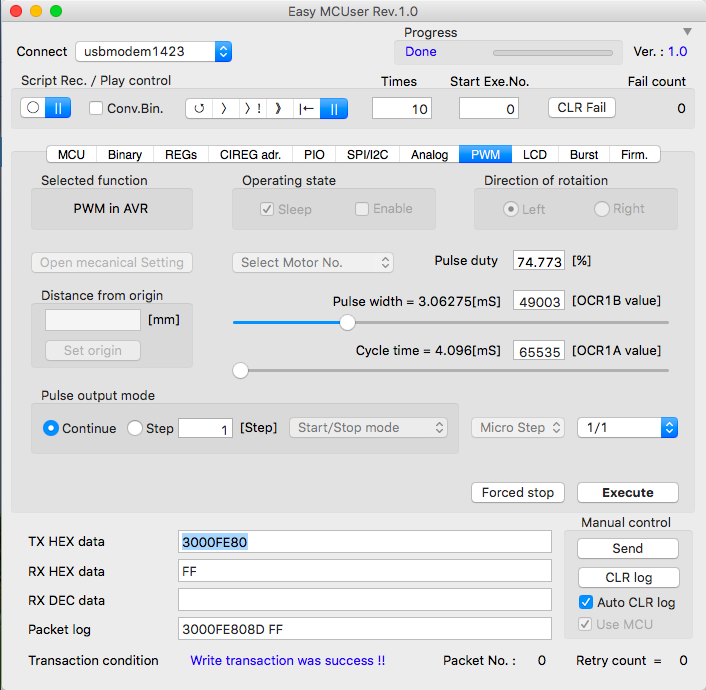
まだ、この段階では PWM の設定をしただけであるため、LCD の LED バックライトの明るさは変化しません。では実際に AVR マイコンから信号を出力させてみましょう。 PWM 機能を実際に動作させるためには、「Execute」ボタンを押します。2つあるスライド・バーを色々と変えてみて「Execute」ボタンを押し、どの様な明るさになるのか実験してみて下さい。実際に明るさと点滅のスピードが変わることで、より理解が深まるものと思います。
この様に「Easy MCUser」を使う事で、プログラムを組まずにマイコンが持っている機能を GUI で 操作し、AVR マイコンと接続されたデバイスを制御出来る様になります。そして、デバイスの機能や特性が簡単に試せる様になります。
「 PWM 」タブ・パネルには他にも色々な機能がありますが、詳細についてはユーザーズ・マニュアルを参照して下さい。
Easy MCUser は、ユーザーがプログラミングをせずに、マイコンを使って自分のやりたい事を簡単に実現するためのソフトウェアです。以下に示す様な3つの特徴を持っています。
・GUIの操作によって、簡単にマイコンを直接動かせる
・GUIの操作を録画し、録画した操作を編集する事でマイコンのプログラムを生成出来る
・1つのマイコンでは難しい処理も、複数のマイコンへ分散して処理させられる
現在、ベータ版をダウンロード・ページからダウンロード可能です。ぜひ、この機会にお試しください。
Easy MCUser enables you easily that you want to do your own by using microcontrollers without do programming. Easy MCUser has three features such as shown below.
· By GUI of the operation, you can control easily the microcontroller directly.
· Record the operation of the GUI, you can generate the program of microcontroller by editing the recorded operation.
· If you have difficult process in one microcontroller, Easy MCUser can distributes to a plurality of microcontrollers.
You can try to use ももんが version. Please download form download page.